XIAOMI Mi 11 Ultra 5G
Nommer une carte Sim en 10 étapes difficulté Débutant

Votre téléphone
Xiaomi Mi 11 Ultra 5G
pour votre Xiaomi Mi 11 Ultra 5G ou Modifier le téléphone sélectionnéNommer une carte Sim
10 étapes
Débutant
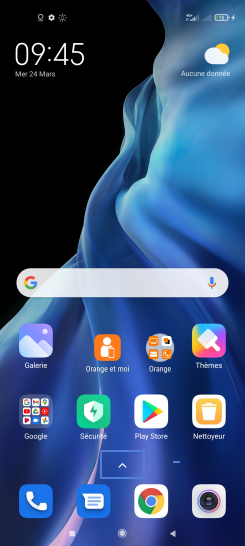
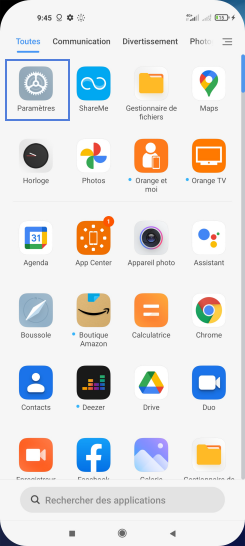
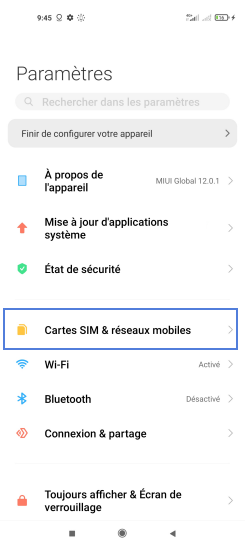
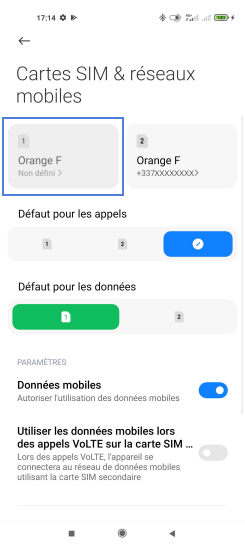
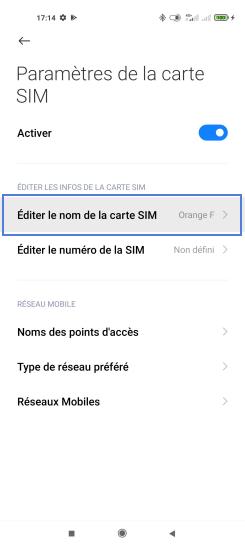
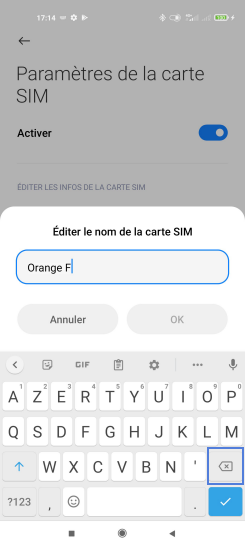
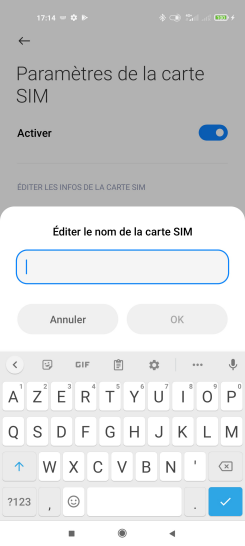
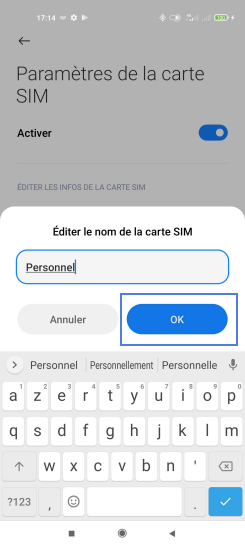
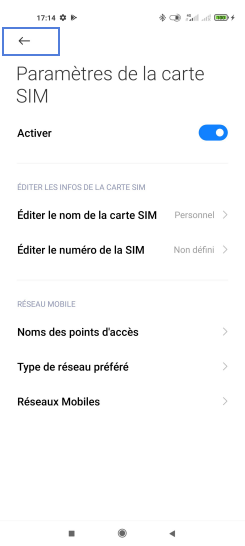
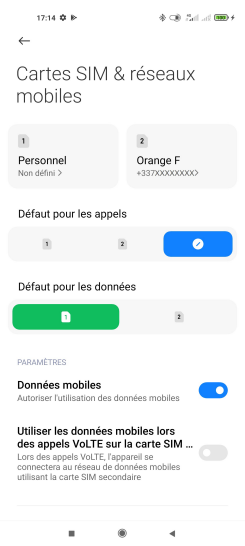
Bravo ! Vous avez terminé ce tutoriel.
Découvrez nos autres tutoriels